CopyTransはWindows向けに設計されたソフトウェアで、 iPhone、iPad、iPodのコンテンツをスキャンして管理できます。データのバックアップやiTunesへの移動に使用できます。CopyTransは非常に人気がありますがWindows必ずしも最適な選択肢ではありません。また、 Macでは利用できません。WindowsまたはMacで使用できる優れた代替品をお探しの場合は、この記事でさらに多くの選択肢をご覧いただけます。
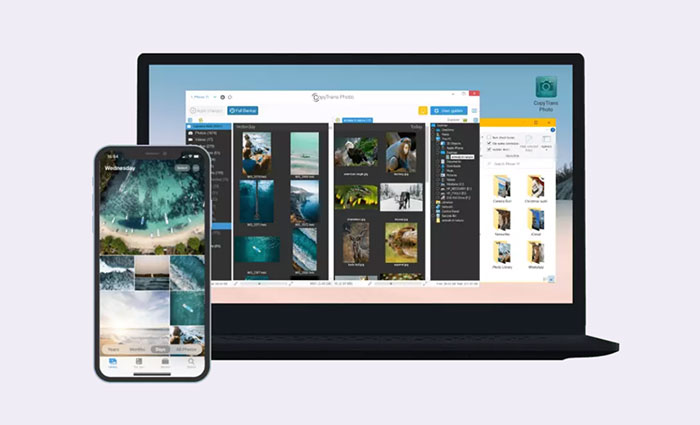
CopyTransは、iPhone、iPad、iPodからPCやiTunesに 音楽、動画、アプリなどのコンテンツを転送するための人気ツールです。しかし、 Macに切り替えた場合、CopyTransはまだMac版がないため、あまり役に立ちません。
Macをお使いの方は、CopyTransにMac版がないことに気づいたかもしれません。でもご安心ください! Macユーザーに最適な代替ソフトはCoolmuster iOS Assistantです。このツールはWindowsとMacの両方で動作するため、どのデバイスを使用していても、iPhone、iPad、iPodとMacまたはPC間で連絡先、テキストメッセージ、音楽、写真、動画を簡単に転送できます。さらに、転送前にファイルをプレビューし、転送したいファイルを正確に選択できます。
Coolmuster iOS Assistantの主な機能:
さて、 Mac用のCopyTransの最高の代替品であるCoolmuster iOS Assistantを使用してiPhoneからMacにファイルを転送する方法を説明します。
01 MacにiOSアシスタントをダウンロードしたら、プログラムを起動し、USBケーブルでiPhoneをMacに接続します。iPhoneで「信頼」オプションをタップし、 Macで「続ける」をタップしてプログラムを続行してください。

02 iPhoneが正常に接続されると、この画像のようなメインインターフェースが表示されます。iPhone内のすべてのデータがプログラムの左側に様々なカテゴリ別に表示されます。転送したいファイルの種類を選択すると、 iOSアシスタントがiPhoneを素早くスキャンし、含まれるすべてのコンテンツを検出します。

03スキャン後、必要なファイルをプレビューして選択できます。上部メニューの「エクスポート」ボタンをクリックし、 Mac上のエクスポートファイルの保存場所を選択すると、転送プロセスがすぐに開始されます。

ビデオガイド:
Q1. CopyTransは無料で使えますか?
CopyTransは無料ツールと有料ツールの両方を提供しています。CopyTrans HEIC ( WindowsでHEIC写真を表示できる)など、一部の機能は完全に無料ですが、CopyTrans ContactsやCopyTrans Photoなど、一部の機能は無料で利用できる機能が制限されています(例:ファイル転送回数に制限あり)。フルアクセスをご希望の場合は、ライセンスを購入する必要があります。CopyTransは、複数のツールをまとめて割引価格で購入できるバンドルプランも提供しています。
Q2. CopyTransは安全に使用できますか?
はい、CopyTransは多くのユーザーから安全で信頼できるソフトウェアとして評価されています。長年利用されており、クリーンでウイルスフリーのソフトウェアを提供することで知られています。ただし、偽造版や改変版を避けるため、必ずCopyTransの公式ウェブサイトからダウンロードしてください。このソフトウェアは許可なく個人データを収集することはなく、 iOSデータのバックアップと管理に何百万人ものユーザーに使用されています。
Q3. CopyTransを使用するにはiTunesが必要ですか?
iTunesアプリの完全版は必要ありませんが、CopyTransを使用するにはAppleドライバが必要です。通常、これらのドライバはiTunesに付属しています。これらのドライバは、コンピュータがiPhoneまたはiPadを認識するのに役立ちます。iTunesをインストールしたくない場合は、CopyTransが提供する「CopyTransドライバインストーラ」という小さなファイルを使うと、iTunes自体をインストールすることなく、必要なAppleドライバのみがインストールされます。これにより、PCにiTunesがなくてもCopyTransを簡単に使用できます。
Q4. CopyTransはどのようなデバイスをサポートしていますか?
CopyTrans は、以下を含む幅広い Apple デバイスをサポートしています:
Appleのドライバーが正しくインストールされている限り、最新バージョンを含むほとんどのiOSバージョンでも動作します。ただし、 AndroidデバイスとMacコンピューターはサポートされていません。
Coolmuster iOS Assistantは、 CopyTransの使いやすい代替品をお探しの方、特にMacユーザーにとって確かな選択肢です。iPhone、iPad、iPodとコンピュータ間のデータの管理と転送に最適です。ファイルのバックアップ、メディアの整理、コンテンツの簡単な移動など、このツールを使えば、iTunesを使わずにシンプルかつ効率的に作業を進めることができます。日常的なiOSデータ管理に便利なソリューションです。
関連記事:
iOSに移行するための9つのベスト代替アプリ | 役立つガイド





